
Michael Cain
0
2504
64
Mac je iskustvo glatko, ali platforma nije 100% bez problema. Svakako ćete naići na neke - audio glitches zvuk ne radi na vašem Mac-u? Jednostavni popravci za probleme sa zvukom Zvuk ne radi na vašem Mac-u? Jednostavni popravci za probleme sa zvukom Nema zvuka? Kvarovi i buka? Audio izlaz iz pogrešnih zvučnika? Rješavanje problema sa zvukom OS X može biti dugotrajan proces. , problemi s podizanjem sustava Mac se neće uključiti? Kako to popraviti i učiniti da se sustav za podizanje računala Mac neće uključiti? Kako to popraviti i učiniti kada se Mac ili Macbook ne uključe, ne očajavajte. Naš vodič za rješavanje svih problema sa sustavom Mac boot brzo će se riješiti. nevolja prijenosa datoteka AirDrop ne radi? Rješavanje problema Vaši prijenosi datoteka AirDrop ne radi? Rješavanje problema s teškoćama u prijenosu datoteka Imate problema s AirDropom? Možemo vas pregledati kroz sve vaše mogućnosti. , problemi sa sinkronizacijom iCloud i problemi s sinkronizacijom iCloud? Rješavanje uobičajenih problema pohrane u oblaku iCloud Sync problemi? Rješavanje uobičajenih problema s pohranom u oblaku Imate problema s dobivanjem iClouda za sinkronizaciju podataka između dvije instance iste aplikacije? Nisi sam ..., pregrijavanje MacBook Pregrijavanje zraka? 5 stvari koje možete učiniti MacBook pregrijavanjem zraka? 5 stvari koje možete učiniti Možda mislite da se vaš MacBook pregrijava ako zvuči kao sušilo za kosu i osjećate se poput roštilja. Evo nekoliko stvari koje treba isprobati kada više ne možete podnijeti vrućinu. - prije ili kasnije.
Danas ćemo se usredotočiti na neke uobičajene neugodne probleme i poteškoće o kojima izvještavaju mnogi korisnici, posebno Mac-ovi. Dobra vijest je da ih možete brzo popraviti s jedne lokacije: Postavke sustava. Otvorite to i krenimo.
Bilješka: Brže možete pronaći prave okvire preferenci. 3 Savjeti za pronalaženje postavki sustava OS X Još brže 3 Savjeti za pronalaženje postavki sustava OS X Još brže S toliko postavki u dijaloškom programu System Preferences, pronalaženje pravog može trajati više vremena nego što je potrebno. Evo kako to ubrzati. ako koristite okvir za pretraživanje gore desno Postavke sustava. Reći ćemo vam koje ključne riječi potražiti (kad god je to relevantno).

Podijeljeni prikaz ne funkcionira
Traziti: postaviti prostore
Značajka Split View na vašem Mac El Capitanu Split View izgleda beskorisno dok ga zapravo ne iskoristite. El Capitan's Split View izgleda beskorisno dok ga zapravo ne upotrebite. Split View izgleda kao trik, sve dok ga neko vrijeme ne upotrebljavate. Tada ćete se zapitati kako ste koristili svoj Mac bez njega. zvuči korisno, zar ne? Omogućuje vam pregled dva otvorena programa jedan pored drugog. Samo ako mogli biste ga natjerati da radi.
Probala sam desetak puta, ali podijeljeni pogled u El Capitanu ne uspijeva.
- Michael Ware (@PartisanPixel) 5. listopada 2015
Sve radite ispravno - klikom i držanjem zelenog gumba preko cijelog zaslona u prozoru aplikacije da biste premjestili prozor na neku stranu zaslona. Ipak se odbija odmaknuti. Jednom ćete to učiniti: u Kontrola misije okno za odabir, potvrdite okvir pokraj Prikazi imaju odvojene prostore, odjavite se s korisničkog računa i ponovno se prijavite.
Naravno, postoje aplikacije za koje Split View uopće ne podržava, ponajviše Microsoft Word.
Smjer pomicanja se osjeća “neprirodan”
Prema zadanim postavkama, kada povučete dva prsta prema trackpadu vašeg Mac računala, zaslonski se sadržaj također kreće prema dolje, tj. Prati kretanje vašeg prsta. Apple označava ovaj smjer pomicanja “prirodni”. Ali ako ste navikli na način na koji to Windows čini 4 stvari o Windowsu koje će vam nedostajati na Mac-u 4 stvari o Windows-u koje ćete propustiti na Mac-u Razmišljate o prelasku na Mac? Lako je pronaći greške u sustavu Windows. Ali jeste li svjesni stvari koje će vam nedostajati? možda biste željeli promijeniti ponašanje pomicanja.
Ako želite koristiti drugo pomicanje prema dolje za pomicanje sadržaja prema gore, ispod Praćenje> Pomicanje i zumiranje, poništite okvir pokraj Smjer pomicanja: prirodno.
@imrankhan isključite "prirodni smjer pomicanja" na vašem Macu. Zašto jabuka misli da je to prirodno je i izvan mene.
- Imran (@wiskinator) 1. travnja 2016
Aplikacije preuzete s interneta neće se pokrenuti
Traziti: Sigurnosne postavke
Vaš Mac blokira aplikacije koje ne dolaze iz App Store-a ili od određenog razvojnog programera. Kada pokušate instalirati takvu aplikaciju, vidjet ćete poruku poput ove:
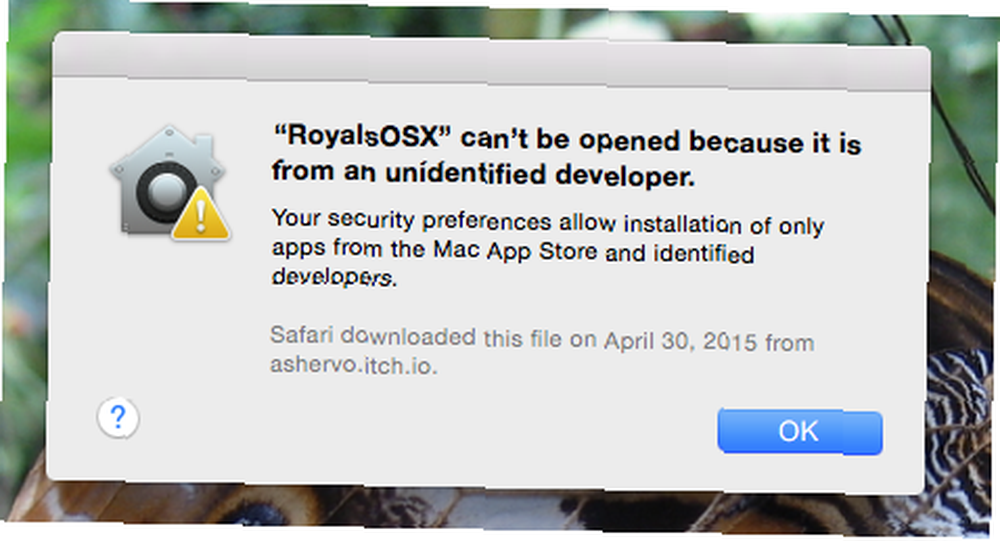
Da biste otvorili predmetnu aplikaciju, idite na Sigurnost i privatnost> Općenito gdje možete kliknuti Otvori svejedno pored naziva aplikacije koja je bila blokirana. Da biste se zauvijek riješili ove poruke, potražite odjeljak Omogući preuzimanja aplikacija s: polje i odaberite bilo kuda. Ako se opcija pojavi zasivljena, morat ćete kliknuti na ikonu zaključavanja na dnu ovog okna i otključati opciju sa lozinkom administratora..
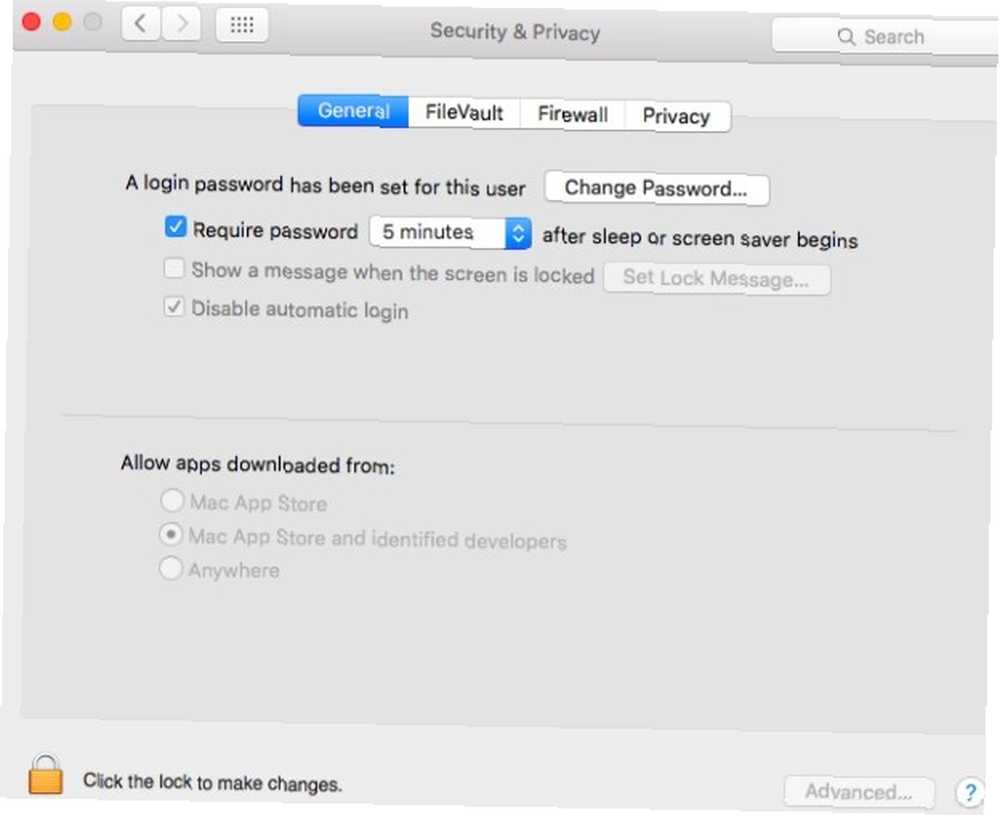
Trebali biste znati da dopuštanje aplikacija preuzetih s “bilo kuda” dovodi vaš Mac u rizik, tj. ako instalirate aplikaciju iz sjenovitog izvora. Da, Maci nisu imuni na zlonamjerni softver. Također, zakoniti se izvori ponekad pridružuju mračnoj strani. Zašto više ne biste trebali preuzimati Mac aplikacije s MacUpdate-a. Zašto više ne biste trebali preuzimati Mac Apps s MacUpdate-a. MacUpdate se pridružio tamnoj strani, povezujući adware u besplatna preuzimanja poput Firefoxa. Ako ovo želite potpuno izbjeći, prestanite s preuzimanjem aplikacija s MacUpdate-a. , pa ćete morati često provjeravati izvore softvera.
Spotlight pretraživanja pokazuju nerelevantne rezultate
Traziti: kategorije pretraživanja reflektora
Kada koristite Spotlight, je li vam ikada potrebno otvoriti rezultate pretraživanja u kategoriji Fontovi? Najvjerojatnije ne. U tom slučaju, zašto ne pitati Spotlight da prestane prikazivati rezultate iz Fontova i bilo koje druge neželjene ili neiskorištene kategorije? To možete učiniti od Pod lupom> Rezultati pretraživanja, poništite potvrdne okvire za kategorije koje želite sakriti od pretraživanja u centru pažnje.
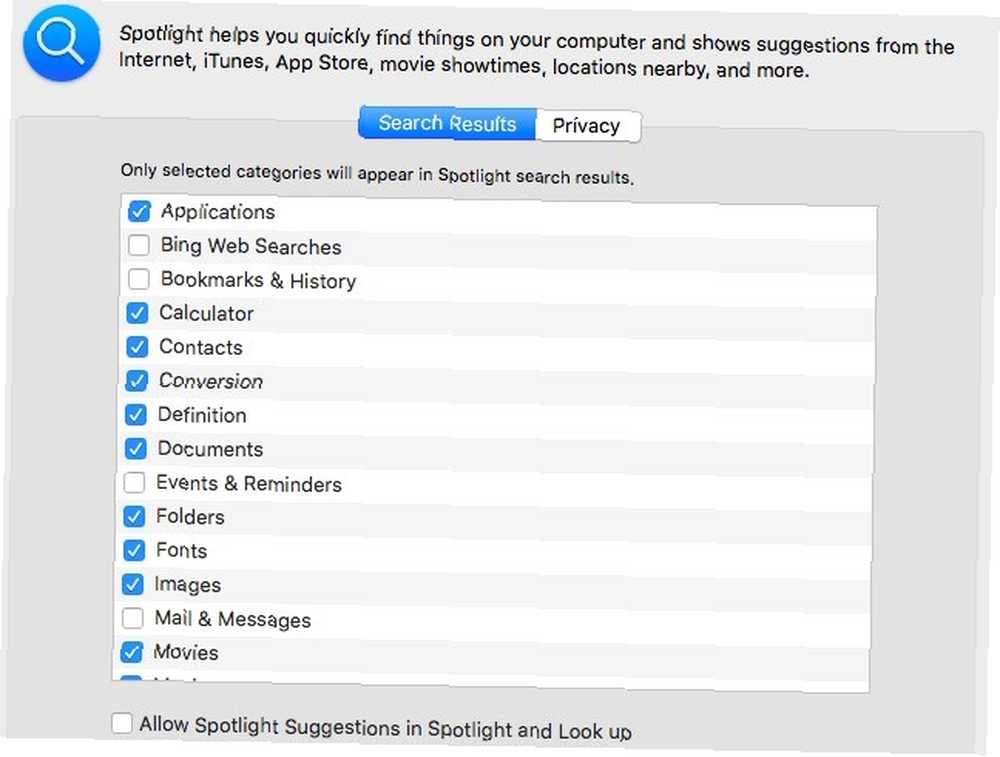
Spotlight pretraživanja pokazuju rezultate privatnih mapa
Traziti: blokiraj pretraživanje privatnih datoteka
Ako želite zadržati određene mape samo za oči, najbolje je reći Spotlightu da ne pretražuje te mape. Da biste to učinili, idite na Pod lupom> Privatnost i odaberite “+” (plus) gumb tamo da dodate pojedinačne mape ili diskove za koje želite da Spotlight izuzmu iz rezultata pretraživanja.
Hrpa neželjenih aplikacija otvori se prilikom prijave
Traziti: stavke za prijavu
Što je veći broj aplikacija postavljenih za pokretanje nakon prijave na račun, sporiji je postupak pokretanja. Možete obrezati stavke za pokretanje i spriječiti pokretanje neželjenih aplikacija pri prijavi putem Korisnici i grupe.
Odaberite svoj račun s bočne trake i prebacite se na Predmeti za prijavu kartica. Na popisu vidljivih aplikacija označite potvrdne okvire za sve aplikacije koje želite ukloniti kao stavke za pokretanje i kliknite na “-” (minus) ikona ispod popisa.
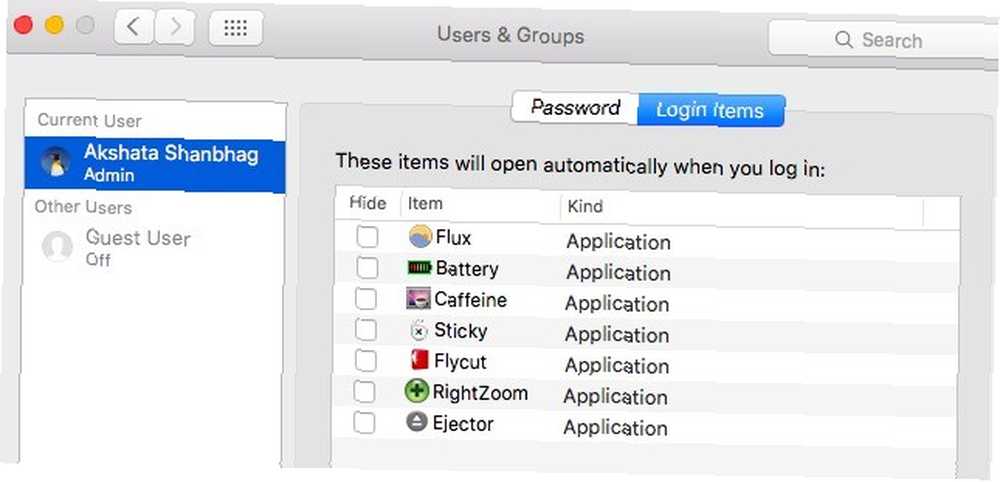
Spotlight zna previše o vama
Traziti: kategorije pretraživanja reflektora
Čuli ste da Spotlight vaše upite za pretraživanje šalje Appleu (ili ste možda pretpostavili koliko se temelji na sugestijama tvrtke Spotlight). To je istina. Neki od smisla tvrtke Spotlight dolaze po cijenu vaše privatnosti.
Kada tražite uobičajene riječi i izraze, odaberete prijedlog pod lupom ili koristite značajku Potraga, vaši upiti pretraživanja idu u Apple, a neki od njih prosljeđuju se Microsoftovoj tražilici Bing. Vaša precizna lokacija, točnije lokacija vašeg Maca, još je jedan podatak koji ide izravno u Apple.
@MacSparky možda bi bilo dobro imati na umu da reflektor šalje sve vrste podataka Apple-u i trećim stranama kad npr. Pretražuje lokaciju #tinfoilhat
- Howard Buddin (@hbuddin) 28. listopada 2015
Ako biste se zadovoljili dubljom verzijom Spotlight-a u zamjenu za bolju privatnost, možete zaustaviti Spotlight da neke stvari šalje na matični brod. Počnite uklanjanjem sljedećih potvrdnih okvira iz Pod lupom> Rezultati pretraživanja:
- Bing web pretraživanja
- Dopustite da se u središtu pažnje prikaže Prijedlozi za žarulje i potražite
Možda biste također trebali onemogućiti Lokacijske usluge Sigurnost i privatnost> Privatnost> Lokacijske usluge.
Neuspjela podešenja okvira i dalje se prikazuju
Okno s preferencijama koje je aplikacija treće strane dodala u Postavke sustava obično nestaje kad deinstalirate aplikaciju. Ako iz nekog razloga nefunkcionalno okno zaostane čak i nakon deinstalacije aplikacije, desnom tipkom miša kliknite na okno da biste pronašli Ukloniti opcija za to. Naravno, ovu opciju nećete naći za ploče s dionicama.
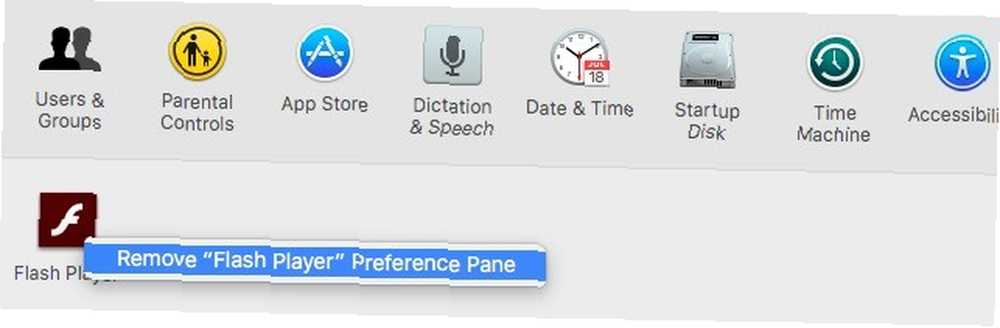
Ne zaboravite, koristite Ukloniti opcija za preferencijalno okno kao krajnje sredstvo - nakon što ste deinstalirali njenu aplikaciju na jedan od uobičajenih načina, tj. brisanjem s Pokretača, povlačenjem u Otpad ili uklanjanjem pomoću softvera za čišćenje aplikacija.
Ključ Caps Lock uvijek je na putu
Traziti: resetirajte tipke za modifikaciju
Kad vam prsti lete preko tipkovnice, nije li frustrirajuće često se nenamjerno udarati tipkom Caps Lock?
Dok ne možete ukloniti ključ s tipkovnice, vi limenka izbacite iz djelovanja zauvijek. Da biste to učinili, idite na Tipkovnica> tipkovnica> tipke za modifikaciju…, A u sljedećem dijaloškom okviru odaberite Nema akcije s padajućeg izbornika pokraj Ključ za zaključavanje Caps. I dalje ćete moći vikati na ljude držeći pritisnutu tipku smjena tipku kad trebate upisati velika slova.
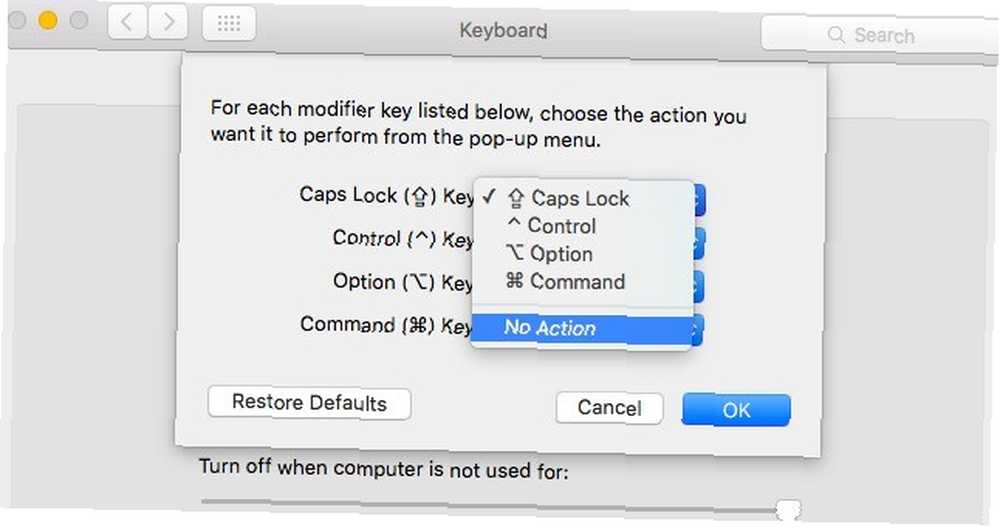
Ako želite imati poseban ključ za funkciju Caps Lock, zašto ne biste ponovno postavili manje korišten ctrl ključ za Caps Lock? Da biste to učinili, u Tipke za modifikaciju odaberite dijalog iznad Caps Lock s padajućeg izbornika pokraj Upravljački ključ:. Pogoditi U redu da biste sačuvali svoje postavke.
“Protresite pokazivač miša” Značajka vas izluđuje
Traziti: protresite pokazivač miša da biste ga locirali
Počevši od El Capitan-a, Apple je olakšao 7 korisnih stvari koje vjerojatno ne koristite na Mac-u 7 korisnih stvari koje vjerojatno ne upotrebljavate na svom Mac-u Bolje planirajte svoj dan, brzo pronađite ono što tražite i više zadaću poput šef - evo pogledajte sedam izvrsnih značajki OS X koje vjerojatno ne koristite. da biste na Mac računalu pronašli pokazivač miša jednostavnim pomicanjem prsta naprijed i nazad po trackpadu ili tresenjem miša. Ako to učinite, pokazivač je veći i, rezultat toga, lakše ga je uočiti. Ako vam se ova značajka čini više neugodna nego korisna, možete je isključiti iz Pristupačnost> Zaslon - samo poništite okvir pokraj Otresite pokazivač miša da biste ga locirali.
OS X El Capitan, Shake pokazivač miša da lociram glupa je ideja i potaknuo me očaj. Mislio sam da je to buba.
- yellowbeard (@hjays_) 26. siječnja 2016
U istom odjeljku možete odabrati da se kursor prema zadanom pokaže kao veći povlačenjem klizača za Veličina kursora: prema desno.
Morate pritisnuti Fn da bi koristili funkcijske tipke
Traziti: osjetljivost na tipkovnici
Ako vam se ne sviđa činjenica da su funkcijske tipke na vašem Macu otete kontrole glasnoće, kontrole svjetline, medijske tipke i još mnogo toga, prijeđite na Tipkovnica> tipkovnica i potvrdite okvir pokraj Koristite sve tipke F1, F2 itd. Kao standardne funkcijske tipke. Sada se možete vratiti na upotrebu F1, F2, F3 izravno umjesto da pritisnete Fn ključ pored njih.
Možete čak iznova preslikati funkcijske tipke. Kako popraviti funkcijske tipke vašeg Mac-a i raditi sve što želite. Ponovno preraditi funkcijske tipke vašeg Mac-a i učiniti sve što želite. Evo kako prepraviti tipkovnicu za Mac kako biste povećali funkcijske tipke, a to može učiniti mnogo više s nekim prilagođavanjem. da biste radili na primjer poput podizanja aplikacije za kalendar, pokrenite Centar za obavijesti ili otvorite tipkovnicu emojija.
Brzi popravci za bolji Mac
Problemi s kojima se svakodnevno susrećete obično su neugodniji od onih koji se pojavljuju, recimo, nekoliko puta godišnje. Nadamo se da će ovi popravci popraviti nekoliko vaših najčešćih neugodnosti na Macu!
Imate li neugodnih Mac poteškoća ili problema? Možda vam možemo pomoći da ih popravite!











